1、在插入选项卡中点击形状,选择其中的矩形,在页面上绘制出形状。
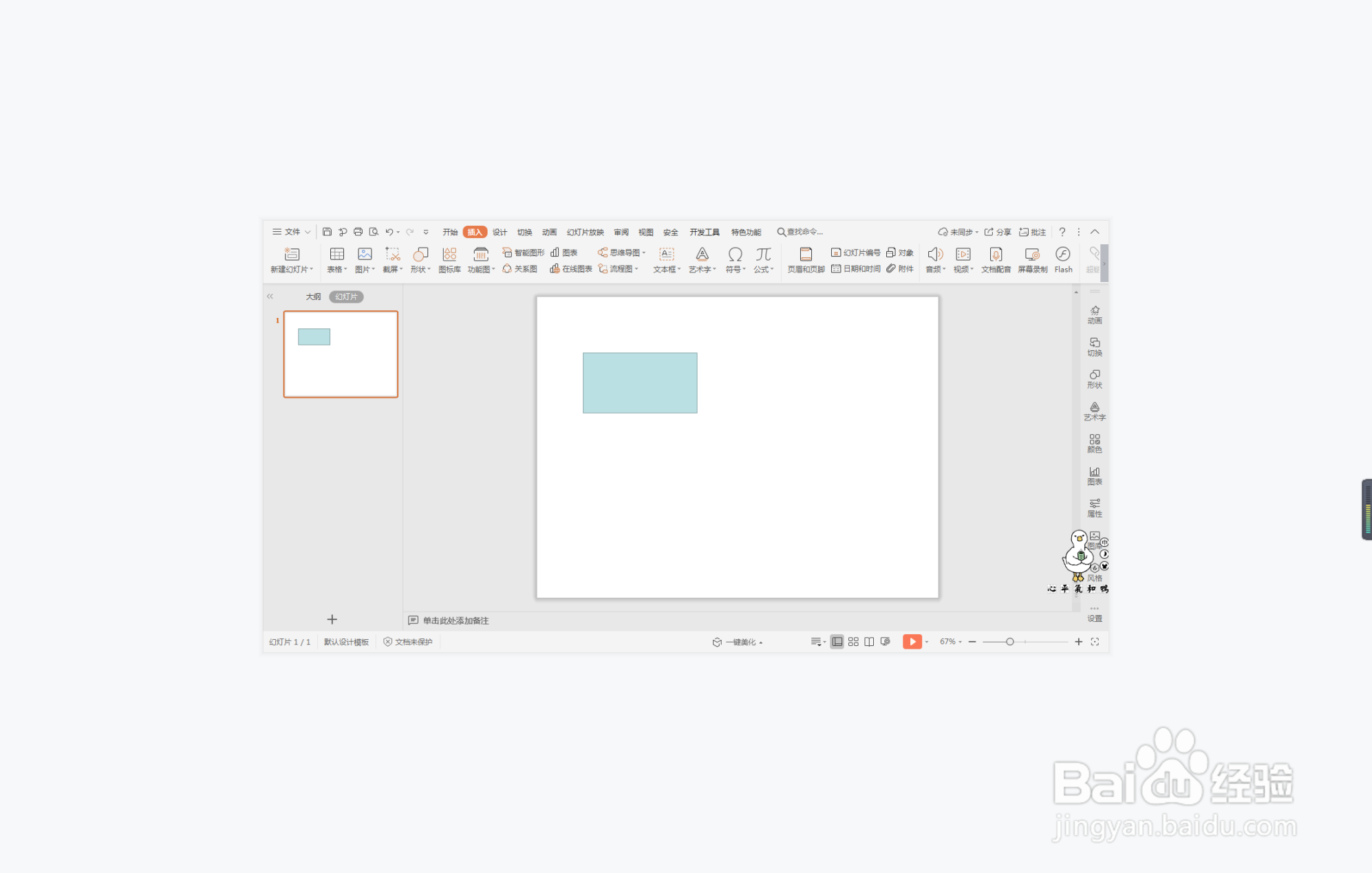
2、接着插入一个等腰三角形,放置在矩形的左下方,位置和大小如图所示。

3、选中两个形状,在绘图工具中点击轮廓,选择其中的“无线条颜色”。


4、接着插入一条直线,放置均匀大小的圆形在直线上,作为时间轴的主线。

5、选中形状,在绘图工具中点击填充,为几何形状填充上不同的颜色。

6、在圆形的旁边输入时间,在矩形中输入事件,并调整好字体的大小和颜色,这样简约矩形时间轴就制作完成了。

时间:2024-11-04 03:19:29
1、在插入选项卡中点击形状,选择其中的矩形,在页面上绘制出形状。
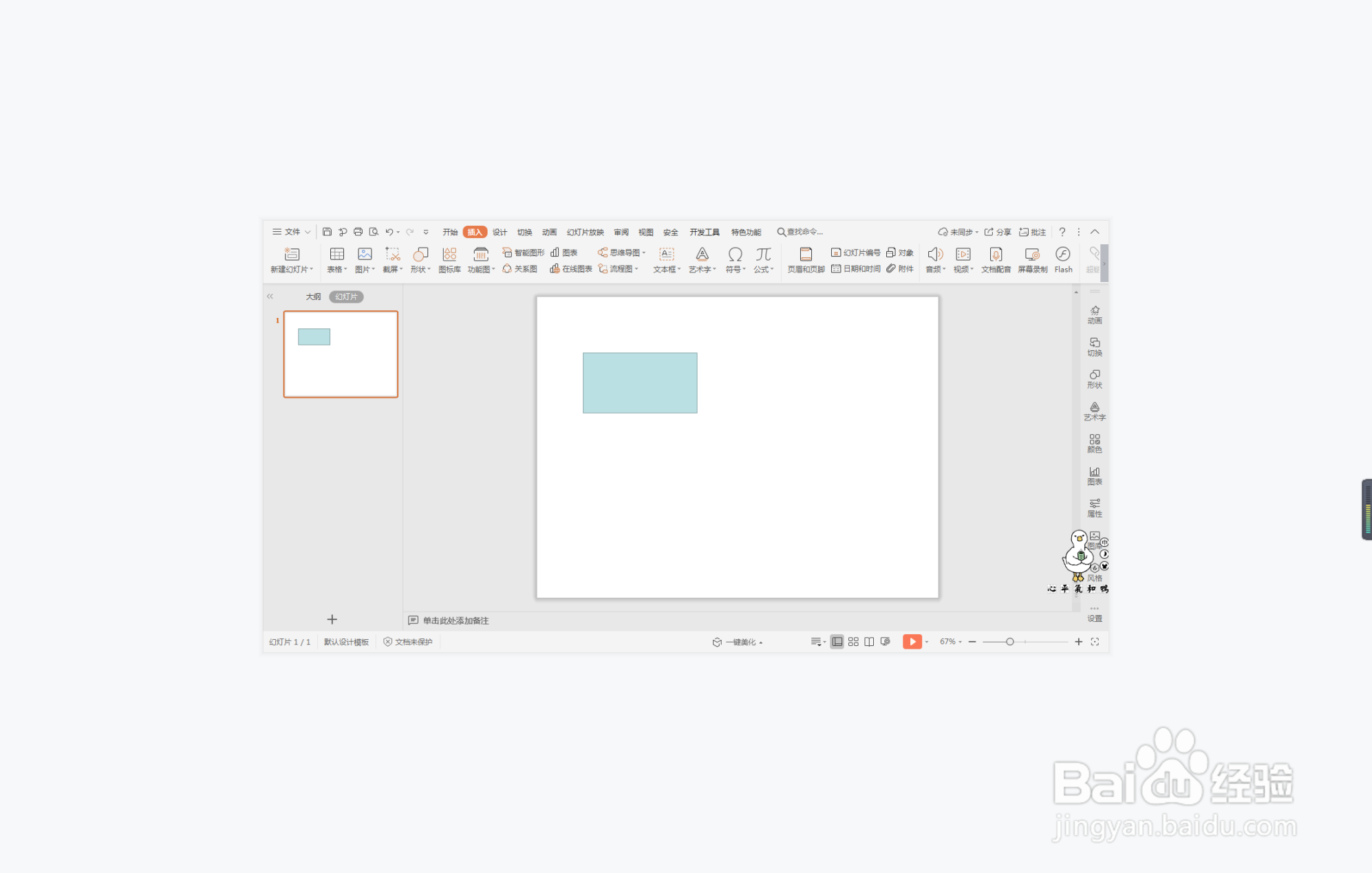
2、接着插入一个等腰三角形,放置在矩形的左下方,位置和大小如图所示。

3、选中两个形状,在绘图工具中点击轮廓,选择其中的“无线条颜色”。


4、接着插入一条直线,放置均匀大小的圆形在直线上,作为时间轴的主线。

5、选中形状,在绘图工具中点击填充,为几何形状填充上不同的颜色。

6、在圆形的旁边输入时间,在矩形中输入事件,并调整好字体的大小和颜色,这样简约矩形时间轴就制作完成了。

